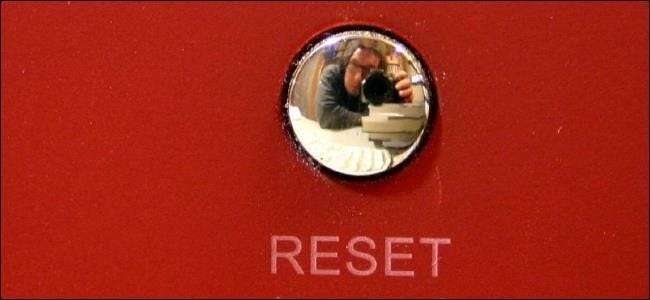
Si un programa no funciona correctamente, reinstalarlo no necesariamente lo solucionará. Es posible que deba restablecer el programa a su configuración predeterminada y algunos programas no ofrecen una manera fácil de hacerlo.
Puede borrar la configuración de cualquier programa de su computadora si solo sabe dónde están. Le mostraremos los lugares más comunes donde los programas almacenan su configuración y le mostraremos cómo rastrear la configuración de cualquier programa.
La manera fácil
Lo ideal es que pueda restablecer la configuración de un programa si lo desinstala y marca la casilla "Eliminar preferencias" o "Eliminar configuración" en el desinstalador. Esta opción suele estar desmarcada de forma predeterminada. Vuelva a instalar el programa después de desinstalarlo.
No todos los programas tienen esta opción en su desinstalador. si el programa no tiene esta opción, tendrá que buscar su configuración en otro lugar.
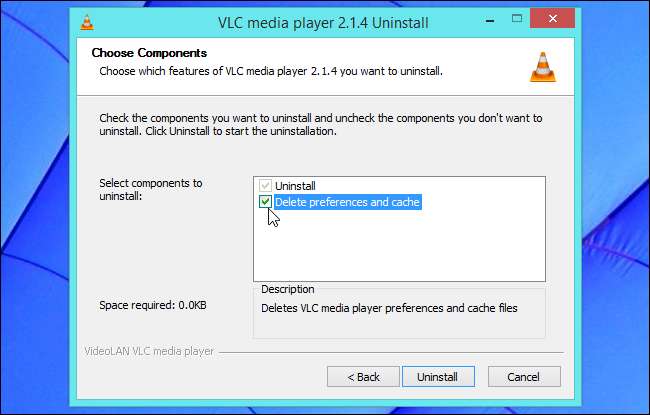
Utilice una opción de reinicio
RELACIONADO: Cómo restablecer su navegador web a su configuración predeterminada
Algunos programas tienen una opción de reinicio incorporada. Por ejemplo, Firefox puede restablecerse a su configuración predeterminada para que no tenga que meterse con las carpetas de sus perfiles de Firefox. Acceda a esta opción en Firefox haciendo clic en el botón de menú, haciendo clic en el botón Ayuda en forma de signo de interrogación, seleccionando Información de solución de problemas y haciendo clic en Restablecer Firefox. Chrome, Internet Explorer y algunos otros programas tienen opciones similares.

Localizar y eliminar la configuración del programa
Antes de eliminar algo a mano, tenga mucho cuidado. Si elimina la carpeta o clave de registro incorrecta, podría borrar la configuración de un programa diferente o causar problemas con la configuración de su sistema. Aquí es donde la mayoría de los programas almacenan su configuración:
La carpeta AppData de su cuenta de usuario : Puede acceder a esta carpeta conectando C: \ Users \ NAME \ AppData en el Explorador de archivos o en la barra de direcciones del Explorador de Windows y presionando Enter. Esta carpeta es oculto por defecto. La mayoría de las aplicaciones deben almacenar sus configuraciones en AppData \ Roaming, pero muchas almacenan configuraciones en la carpeta AppData \ Local.

RELACIONADO: Aprender a usar el editor del registro como un profesional
El registro de Windows : Tu puedes abrir el Editor del registro presionando la tecla de Windows + R, escribiendo regedit en el cuadro de diálogo Ejecutar y presionando Enter. Por lo general, encontrará la configuración de un programa en HKEY_CURRENT_USER \ Software o HKEY_LOCAL_MACHINE \ Software. Elimine la configuración de un programa localizando su clave (carpeta), haciendo clic con el botón derecho y eliminándolo.
Tenga mucho cuidado al hacer esto: elimine la clave de registro incorrecta y su sistema Windows puede resultar seriamente dañado. Por ejemplo, si está intentando borrar la configuración de Mumble, no dude en eliminar la clave HKEY_CURRENT_USER \ Software \ Mumble. Pero no elimine la clave HKEY_CURRENT_USER \ Software \ Microsoft o podría causar problemas muy graves.
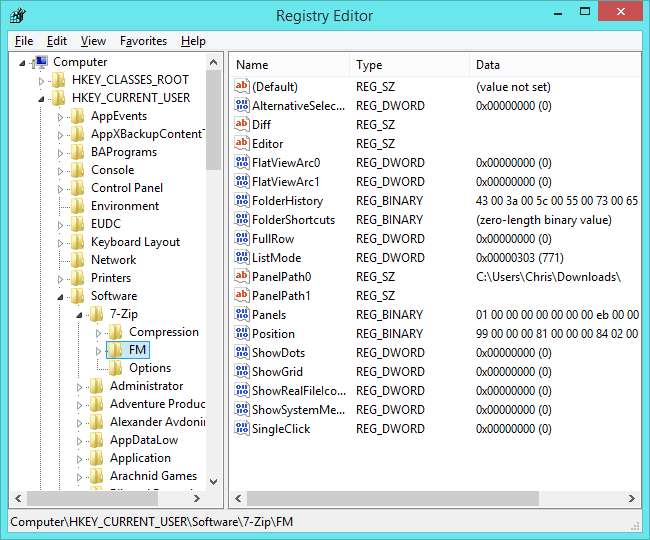
La carpeta ProgramData : Esta carpeta se encuentra en C: \ ProgramData - conecte C: \ ProgramData en la barra de direcciones de su administrador de archivos y presione Enter para acceder. Elimine las carpetas de un programa y debería borrar su configuración. Windows obliga a los programas antiguos a almacenar sus configuraciones aquí si intentan escribirlas en sus carpetas de Archivos de programa. Los programas modernos de Windows no deben almacenar su configuración en su carpeta en Archivos de programa.

Las aplicaciones también pueden almacenar su configuración en otro lugar. Por ejemplo, muchos juegos almacenan sus configuraciones y partidas guardadas en carpetas debajo de su carpeta Documentos. Algunas aplicaciones almacenan sus configuraciones en su carpeta de usuario principal en C: \ Users \ NAME.
Algunos programas pueden almacenar configuraciones en varios lugares diferentes, por ejemplo, tanto en la carpeta AppData \ Roaming como en el registro.
Inspeccione el programa con el monitor de proceso
RELACIONADO: Comprensión del monitor de procesos
Monitor de proceso puede mostrarle dónde un programa almacena su configuración. Hemos cubierto usar Process Monitor para examinar exactamente lo que está haciendo un programa .
Ejecute Process Monitor y luego abra la aplicación que desea restablecer. Process Monitor registrará exactamente qué archivos y claves de registro examina el programa; esto le dirá dónde almacena su configuración. Luego puede usar Process Monitor para ver exactamente qué archivos y configuraciones está usando el programa. Haga clic en el menú Filtro y seleccione Filtro. Cree una carpeta de "Ruta de imagen" y seleccione la ruta del programa en el cuadro desplegable.
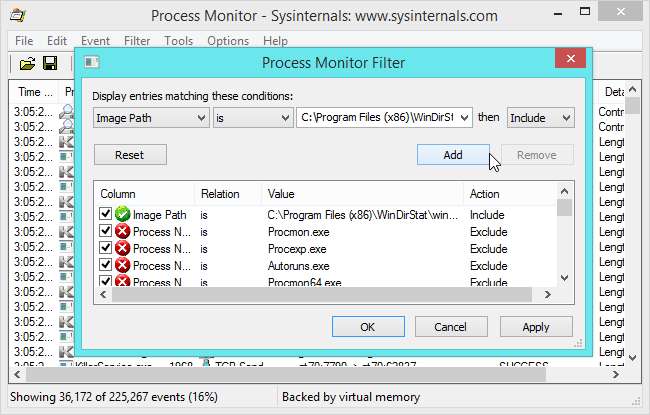
Verá solo los eventos asociados con ese programa en particular. Desplácese por la lista y busque dónde el programa almacena su configuración. Aquí, podemos ver que WinDirStat lee su configuración de la clave de registro HKEY_CURRENT_USER \ Software \ Seifert \ WinDirStat.
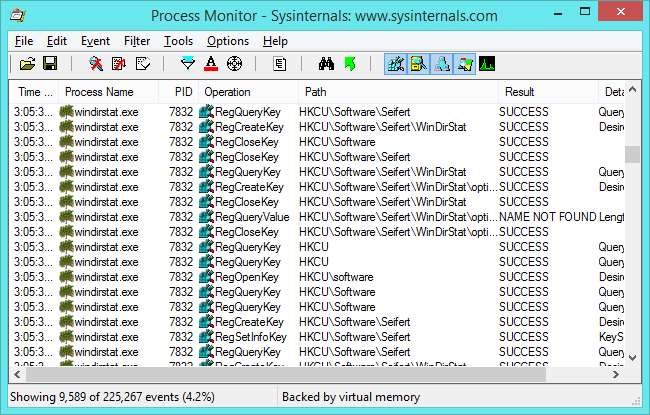
Cierre el programa, elimine las claves de registro y los archivos correspondientes, y debería restablecerse a su configuración predeterminada. Es posible que también deba volver a instalar el programa después de hacer esto, depende del programa. Algunos programas pueden recuperarse de la eliminación de sus claves de registro y comenzarán felizmente con la configuración predeterminada, mientras que algunos programas se quejarán porque necesitan que el instalador cree sus claves de registro para ellos.
Reinstalar Windows o actualizar su PC también borrará todas las configuraciones de las aplicaciones instaladas, ¡pero esa es una opción más extrema!
Credito de imagen: A Westermayer en Flickr







